當我們需要將圖紙上的相關數據及文字說明、補充等,羅列在表格中,我們就要在CAD圖紙中創建表格來滿足我們的需求,那在CAD 軟件中,我們可以使用表格功能,但CAD創建表格的該如何操作呢?
CAD中新建表格的方法:
一: 創建表格
單擊“繪圖”工具欄上的
此對話框用于選擇表格樣式,設置表格的有關參數。其中,“表格樣式”選項用于選擇所使用的表格樣式。“插入選項”選項組用于確定如何為表格填寫數據。預覽框用于預覽表格的樣式。“插入方式”選項組設置將表格插入到圖形時的插入方式。
“列和行設置”選項組則用于設置表格中的行數、列數以及行高和列寬。“設置單元樣式”選項組分別設置第一行、第二行和其他行的單元樣式。
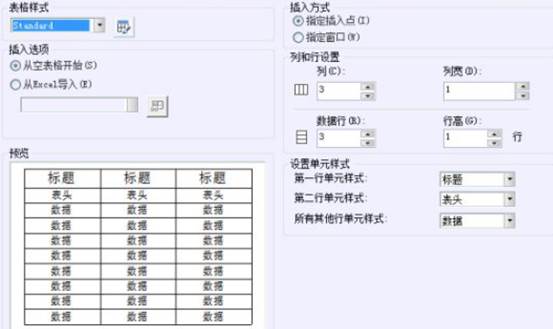
通過“插入表格”對話框確定表格數據后,單擊“確定”按鈕,而后根據提示確定表格的位置,即可將表格插入到圖形,且插入后CAD彈出“文字格式”工具欄,并將表格中的第一個單元格醒目顯示,此時就可以向表格輸入文字,如下面的圖所示。
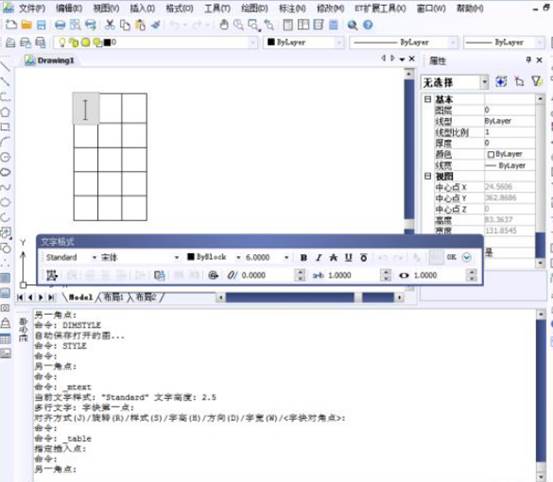
二:定義表格樣式
單擊“樣式”工具欄上的![]() (表格樣式)按鈕,或選擇“格式”|“表格樣式”命令,即執行TABLESTYLE命令,CAD彈出“表格樣式”對話框,如右下圖所示。
(表格樣式)按鈕,或選擇“格式”|“表格樣式”命令,即執行TABLESTYLE命令,CAD彈出“表格樣式”對話框,如右下圖所示。

其中,“樣式”列表框中列出了滿足條件的表格樣式;“預覽”圖片框中顯示出表格的預覽圖像,“置為當前”和“刪除”按鈕分別用于將在“樣式”列表框中選中的表格樣式置為當前樣式、刪除選中的表格樣式;“新建”、“修改”按鈕分別用于新建表格樣式、修改已有的表格樣式。
如果單擊“表格樣式”對話框中的“新建”按鈕,CAD彈出“創建新的表格樣式”對話框,如下圖所示。

通過對話框中的“基礎樣式”下拉列表選擇基礎樣式,并在“新樣式名”文本框中輸入新樣式的名稱后(如輸入“表格1”),單擊“繼續”按鈕,CAD彈出“新建表格樣式”對話框,如后面的圖所示。

對話框中,左側有起始表格、表格方向下拉列表框和預覽圖像框三部分。其中,起始表格用于使用戶指定一個已有表格作為新建表格樣式的起始表格。表格方向列表框用于確定插入表格時的表方向,有“向下”和“向上”兩個選擇,“向下”表示創建由上而下讀取的表,即標題行和列標題行位于表的頂部,“向上”則表示將創建由下而上讀取的表,即標題行和列標題行位于表的底部;圖像框用于顯示新創建表格樣式的表格預覽圖像。
“新建表格樣式”對話框的右側有“單元樣式”選項組等,用戶可以通過對應的下拉列表確定要設置的對象,即在“數據”、“標題”和“表頭”之間進行選擇。
選項組中,“常規”、“文字”和“邊框”3個選項卡分別用于設置表格中的基本內容、文字和邊框。
完成表格樣式的設置后,單擊“確定”按鈕,CAD返回到?“表格樣式”對話框,并將新定義的樣式顯示在“樣式”列表框中。單擊該對話框中的“確定”按鈕關閉對話框,完成新表格樣式的定義。
以上就是在浩辰CAD軟件中,當我們使用軟件中的表格命令新建表格的時候,我們可以借鑒上面的CAD創建表格的步驟來操作。今天就介紹這么多了。安裝浩辰CAD軟件試試吧。更多CAD教程技巧,可關注浩辰CAD官網進行查看。
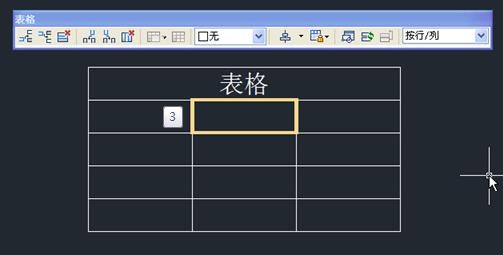
2020-06-15

2019-11-06
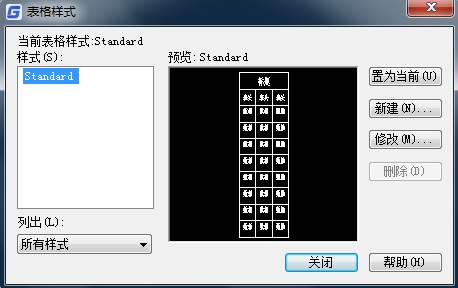
2019-11-06
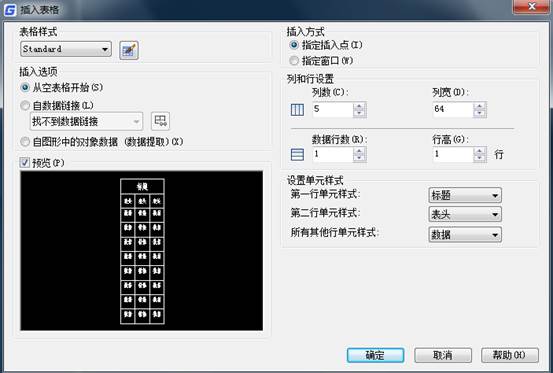
2019-10-29
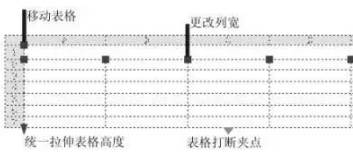
2019-08-29

2019-08-05
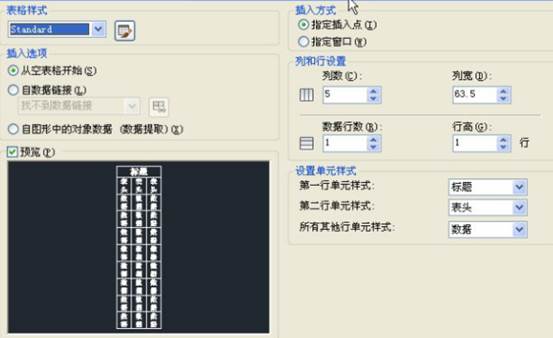
2019-08-05
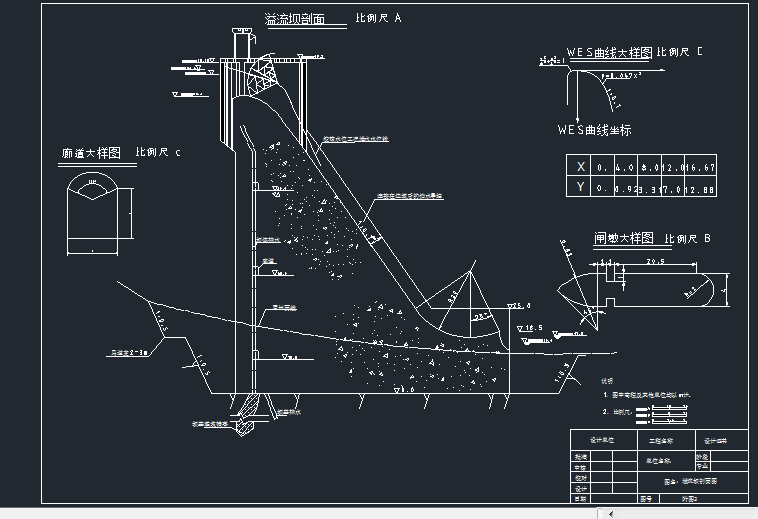
2019-06-28
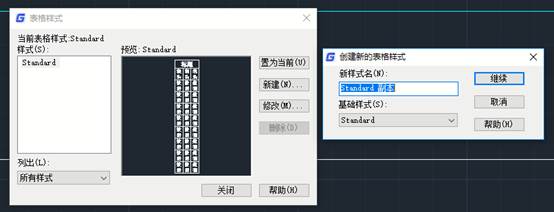
2019-06-11

2019-05-29

2023-08-16

2023-11-09
